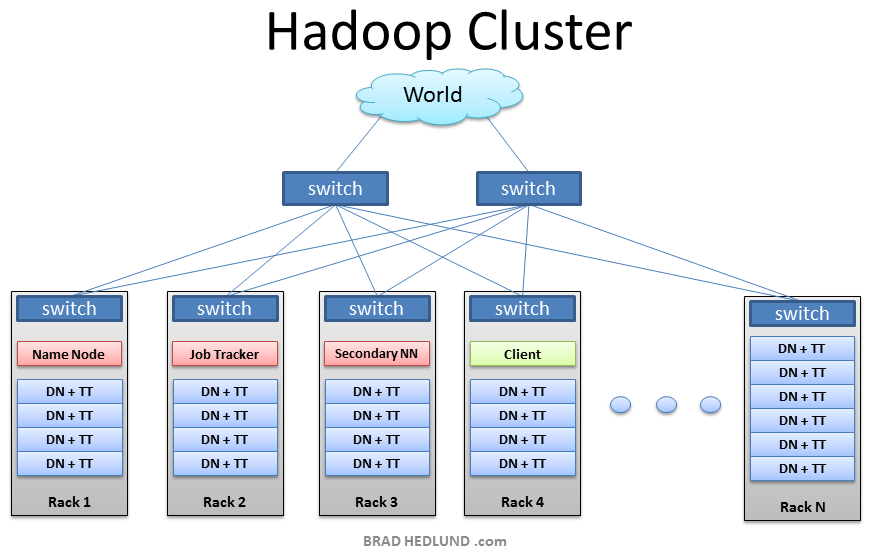Guia passo a passo para criar um cluster Hadoop com 3 nodes
Nesse post vou explicar como é possível criar um cluster de hadoop utilizando 3 nodes. Já o que você vai fazer com o hadoop depois é um assunto pra um outro post.
O Hadoop é um framework para se trabalhar com bigdata, ele possui um recursos chamado hdfs que armazena qualquer tipo de arquivo para que você possa fazer a análise posteriormente e um outro chamado YARN que é um framework de mapreduce, basicamente só com isso você já consegue colocar um hadoop pra rodar. Então vamos lá.
Instalação e preparação
Um hadoop clusterizado é basicamente 1 namenode, que é o cara que faz a gerencia dos nodes e de tudo que está sendo processado e de 1 ou mais datanodes, esses são os servidores que vão armazenar os dados que você colocar no hdfs.
Nesse cluster estou utilizando 3 máquinas rodando o CentOS 7.
Os comandos abaixo estão sendo executados na máquina master (namenode).
[root@localhost ~]# cat /etc/hosts 127.0.0.1 localhost localhost.localdomain localhost4 localhost4.localdomain4 ::1 localhost localhost.localdomain localhost6 localhost6.localdomain6 192.168.0.107 namenode 192.168.0.108 datanode1 192.168.0.109 datanode2
Acima é o /etc/hosts do meu servidor master, que será responsável por executar as jobs e buscar os dados nos datanodes.
O Hadoop vai fazer o setup das máquinas via ssh, então é necessário gerar uma chave no seu sevidor master e copiar essa chave para todos os datanodes, inclusive para o próprio master.
[root@localhost ~]# ssh-keygen Generating public/private rsa key pair. Enter file in which to save the key (/root/.ssh/id_rsa):
Ao executar o comando acima, ssh-keygen, é só ir dando enter que a sua chave será gerada.
Na sequencia copie essa chave para todos os servidores.
[root@localhost ~]# ssh-copy-id namenode /usr/bin/ssh-copy-id: INFO: attempting to log in with the new key(s), to filter out any that are already installed /usr/bin/ssh-copy-id: INFO: 1 key(s) remain to be installed -- if you are prompted now it is to install the new keys root@namenode's password: Number of key(s) added: 1 Now try logging into the machine, with: "ssh 'namenode'" and check to make sure that only the key(s) you wanted were added. [root@localhost ~]# ssh-copy-id datanode1 /usr/bin/ssh-copy-id: INFO: attempting to log in with the new key(s), to filter out any that are already installed /usr/bin/ssh-copy-id: INFO: 1 key(s) remain to be installed -- if you are prompted now it is to install the new keys root@datanode1's password: Number of key(s) added: 1 Now try logging into the machine, with: "ssh 'datanode1'" and check to make sure that only the key(s) you wanted were added. [root@localhost ~]# ssh-copy-id datanode2 /usr/bin/ssh-copy-id: INFO: attempting to log in with the new key(s), to filter out any that are already installed /usr/bin/ssh-copy-id: INFO: 1 key(s) remain to be installed -- if you are prompted now it is to install the new keys root@datanode2's password: Number of key(s) added: 1 Now try logging into the machine, with: "ssh 'datanode2'" and check to make sure that only the key(s) you wanted were added. [root@localhost ~]#
Agora que a chave já foi copiada para todos os servidores, faça a cópia do /etc/hosts também.
[root@localhost ~]# scp /etc/hosts root@namenode:/etc/hosts hosts 100% 229 0.2KB/s 00:00 [root@localhost ~]# scp /etc/hosts root@datanode1:/etc/hosts hosts 100% 229 0.2KB/s 00:00 [root@localhost ~]# scp /etc/hosts root@datanode2:/etc/hosts hosts 100% 229 0.2KB/s 00:00 [root@localhost ~]#
Agora faça o download do java dentro do servidor: http://www.oracle.com/technetwork/pt/java/javase/downloads/jdk8-downloads-2133151.html
Uma vez baixado decompacte-o dentro do /opt.
[root@localhost ~]# tar -xf jdk-8u121-linux-x64.tar.gz [root@localhost ~]# mv jdk1.8.0_121/ /opt/java
Agora faça o download do hadoop:
[root@localhost ~]# wget http://ftp.unicamp.br/pub/apache/hadoop/common/hadoop-2.7.3/hadoop-2.7.3.tar.gz [root@localhost ~]# tar -xf hadoop-2.7.3.tar.gz [root@localhost ~]# mv hadoop-2.7.3 /opt/hadoop
Nas linhas acima o hadoop foi baixado e movido para o /opt.
Configuração do cluster
Uma vez com tudo baixado é hora de configurar o ambiente, para isso é necessário editar o /etc/profile e adicionar as seguintes linhas:
[root@localhost ~]# vim /etc/profile # adicione as linhas abaixo dentro do /etc/profile, eu coloquei logo no inicio do arquivo export JAVA_HOME=/opt/java export HADOOP_HOME=/opt/hadoop export HADOOP_MAPRED_HOME=$HADOOP_HOME export HADOOP_COMMON_HOME=$HADOOP_HOME export HADOOP_HDFS_HOME=$HADOOP_HOME export YARN_HOME=$HADOOP_HOME PATH=$PATH:$JAVA_HOME/bin:$HADOOP_HOME/bin:$HADOOP_HOME/sbin
Agora copie esse arquivo para todas as máquinas do cluster.
[root@localhost ~]# scp /etc/profile root@datanode1:/etc/profile profile 100% 2062 2.0KB/s 00:00 [root@localhost ~]# scp /etc/profile root@datanode2:/etc/profile profile 100% 2062 2.0KB/s 00:00 [root@localhost ~]#
Agora todas as máquinas já tem as variáveis de ambiente configuradas.
Feito isso vamos configurar o hadoop.
Entre no diretório /opt/hadoop/etc/hadoop.
[root@localhost ~]# cd /opt/hadoop/etc/hadoop/ [root@localhost hadoop]# ls capacity-scheduler.xml hadoop-env.sh httpfs-env.sh kms-env.sh mapred-env.sh slaves yarn-site.xml configuration.xsl hadoop-metrics2.properties httpfs-log4j.properties kms-log4j.properties mapred-queues.xml.template ssl-client.xml.example container-executor.cfg hadoop-metrics.properties httpfs-signature.secret kms-site.xml mapred-site.xml ssl-server.xml.example core-site.xml hadoop-policy.xml httpfs-site.xml log4j.properties mapred-site.xml.template yarn-env.cmd hadoop-env.cmd hdfs-site.xml kms-acls.xml mapred-env.cmd masters yarn-env.sh [root@localhost hadoop]#
Dentro desse diretório existem uma série de configurações.
Os que vamos precisar mexer são:
- core-site.xml
- hdfs-site.xml
- mapred-site.xml
- yarn-site.xml
- hadoop-env.sh
O primeiro a ser editado é o core-site.xml
Abrindo esse arquivo deve haver uma seção chamada configuration, ela deve ficar da seguinte maneira:
fs.defaultFS
hdfs://namenode:8082
Esse arquivo serve para que o hadoop saiba quem é o servidor master do cluster, ou seja, o servidor namenode.
Agora o arquivo a ser editado é o hdfs-site.xml, ele segue a mesma lógica, vai haver uma seção configuration, que você deve deixar o seguinte conteúdo.
dfs.namenode.name.dir
file:/opt/hadoop/hdfs/namenode
dfs.datanode.data.dir
file:/opt/hadoop/hdfs/datanode
dfs.replication
2
dfs.namenode.name.dir vai define onde serão gravados os metadados que o namenode usa para gerenciar o cluster.
dfs.datanode.data.dir define onde serão armazenados os arquivos dentro do hdfs.
dfs.replication define a quantidade de replicas dos clusters.
Agora vamos editar o mapred-site.xml, esse arquivo não existe por padrão, é necessário copiar o mapred-site.xml.template e depois edita-lo.
mapreduce.framework.name
yarn
mapreduce.jobhistory.webapp.address
namenode:19888
mapreduce.framework.name define qual será o framework de mapreduce que você vai utilizar par analisar os dados.
mapreduce.jobhistory.webapp.address define o endereço onde serão guardados o histórico das jobs.
Agora é necessário editar o yarn-site.xml, o conteúdo dele deve ser parecido com o abaixo.
yarn.resourcemanager.hostname
namenode
yarn.resourcemanager.bind-host
0.0.0.0
yarn.nodemanager.bind-host
0.0.0.0
yarn.nodemanager.aux-services
mapreduce_shuffle
yarn.nodemanager.remote-app-log-dir
hdfs://namenode:8020/var/log/hadoop-yarn/apps
yarn.resourcemanager.hostname define qual é o hostname do seu servidor com yarn
yarn.resourcemanager.bind-host define quais endereço o yarn irá ouvir
yarn.nodemanager.bind-host define quais endereços podem se conectar como nodes do yarn
yarn.nodemanager.aux-services define o serviço que vai fazer o shuffle dos dados do hadoop
yarn.nodemanager.remote-app-log-dir define onde ficarão os logs do yarn.
Nesse post eu não expliquei muito sobre a parte teórica do hadoop pois isso é encontrado facilmente na internet, já essa instalação de cluster dá um pouco mais de trabalho.
Essa questão do shuffle é quando você aplica um algoritmo de mapreduce, por exemplo, em todas as pastas do cluster eu quero saber a ocorrência das palavras dentro dos arquivos, essa busca é feita em todos os datanodes e esse shuffle mistura os dados trazendo um único resultado, mais pra frente vou fazer um post explicando como isso funciona.
Com todos os arquivos xml já configurados, abra o arquivo slaves, esse arquivo não tem extensão mesmo, dentro dele adicione os seus datanodes.
[root@localhost hadoop]# vim slaves #conteudo datanode1 datanode2
Crie um arquivo chamado masters, dentro da mesma pasta.
[root@localhost hadoop]# vim masters #conteudo namenode
Seu hadoop já está quase pronto pra rodar, todas as configurações já foram feitas.
Mas lembrando que no arquivo do hdfs, foram definidos alguns diretórios onde o hadoop irá armazenar os dados e os metadados, sendo assim é necessário criar esses diretorios.
[root@localhost hadoop]# mkdir /opt/hadoop/hdfs/datanode -p [root@localhost hadoop]# mkdir /opt/hadoop/hdfs/namenode -p
Como é um laboratório de hadoop que estou fazendo vou parar o firewall de todos nodes, mas em um servidor de produção é ideal você liberar as portas do hadoop.
[root@localhost hadoop]# ssh root@namenode "systemctl stop firewalld" [root@localhost hadoop]# ssh root@datanode1 "systemctl stop firewalld" [root@localhost hadoop]# ssh root@datanode2 "systemctl stop firewalld"
É necessário também editar arquivo hadoop-env.sh nesse arquivo é basicamente editar a linha export JAVA_HOME e colocar JAVA_HOME=/opt/java .
Agora copie o /opt para todos os nodes.
[root@localhost hadoop]# scp -r /opt/ root@datanode1:/opt/ [root@localhost hadoop]# scp -r /opt/ root@datanode2:/opt/
Fazendo o scp do /opt direto ele irá copiar tanto o java quanto o hadoop que estão no mesmo diretório.
Agora formate o filesystem dentro do seu namenode com o seguinte comando:
hdfs namenode -format 17/03/12 21:38:54 INFO common.Storage: Storage directory /opt/hadoop/hdfs/namenode has been successfully formatted.
O log desse format é gigantesco, mas a única mensagem que importa é essa mensgem acima, se ela aparecer é por que tudo ocorreu com sucesso.
Com todos os arquivos copiados e o filesystem formatado, pode-se iniciar o serviço do hadoop, para inicia-lo execute o comando abaixo.
[root@localhost hadoop]# start-dfs.sh Starting namenodes on [namenode] namenode: starting namenode, logging to /opt/hadoop/logs/hadoop-root-namenode-localhost.localdomain.out datanode2: starting datanode, logging to /opt/hadoop/logs/hadoop-root-datanode-localhost.localdomain.out datanode1: starting datanode, logging to /opt/hadoop/logs/hadoop-root-datanode-localhost.localdomain.out Starting secondary namenodes [0.0.0.0] 0.0.0.0: starting secondarynamenode, logging to /opt/hadoop/logs/hadoop-root-secondarynamenode-localhost.localdomain.out [root@localhost hadoop]#
Agora inicie o yarn.
[root@localhost hadoop]# start-yarn.sh starting yarn daemons starting resourcemanager, logging to /opt/hadoop/logs/yarn-root-resourcemanager-localhost.localdomain.out datanode2: starting nodemanager, logging to /opt/hadoop/logs/yarn-root-nodemanager-localhost.localdomain.out datanode1: starting nodemanager, logging to /opt/hadoop/logs/yarn-root-nodemanager-localhost.localdomain.out [root@localhost hadoop]#
Se as mensagens foram similares a essas o seu cluster pode já estar rodando.
Testes finais
Para garantir que ele está clusterizado execute os seguintes comandos:
[root@localhost hadoop]# jps 14944 Jps 14241 NameNode 14674 ResourceManager 14427 SecondaryNameNode [root@localhost hadoop]#
A saída do servidor master deve ser essa, pois nele só deve conter o namenode rodando, nos outros servidores deve ser a seguinte:
[root@localhost hadoop]# ssh root@datanode1 Last login: Sun Mar 12 20:26:25 2017 from namenode [root@localhost ~]# jps 9452 DataNode 9976 NodeManager 10124 Jps
No datanode2 deve ser a mesma coisa.
Agora para testar criar e colocar um arquivo dentro do seu cluster você pode executar os seguintes comandos.
[root@localhost hadoop]# hdfs dfs -mkdir /bigdata [root@localhost hadoop]# [root@localhost ~]# touch arquivo.txt [root@localhost ~]# hadoop fs -put arquivo.txt /bigdata/arquivo.txt [root@localhost ~]# hadoop fs -ls /bigdata/ Found 1 items -rw-r--r-- 2 root supergroup 0 2017-03-12 21:47 /bigdata/arquivo.txt [root@localhost ~]#
O Hadoop também tem algumas páginas que você pode ver informações sobre o seu cluster, por exemplo:
Interface do Yarn roda na porta 8088.
http://192.168.0.107:8088/cluster/nodes
Na porta 50070 você o status do seu cluster.
http://192.168.0.107:50070/dfshealth.html#tab-overview
E tem o explorer para você navegar dentro dos arquivos do cluster:
http://192.168.0.107:50070/explorer.html#/
About author
Você pode gostar também
Conhecendo o Kernel Linux pelo /proc (parte 3) – Mapeamento de memória virtual
Como vimos nos posts anteriores, o Linux trabalha com conceito de memória virtual, ou seja, cada processo tem seu próprio endereçamento virtual totalmente isolados dos outros processos, porém o que
Descubra como o Puppet pode otimizar a administração de sistemas Open Source
Durante muito tempo o cotidiano do sysadmin de soluções Open Source foi regido por scripts caseiros que, aparentemente, eram capazes de solucionar todas as questões do dia a dia
Criando imagens personalizadas com Packer para Google Cloud Platform
Olá pessoal, hoje no blog da 4Linux, vamos falar dessa ferramenta sensacional que é o Packer da HashiCorp. Bora lá. O que é o Packer O Packer é uma ferramenta